文書番号: 000142454
如何使用 EFI 文件(12G、13G、14G)更新戴尔服务器的 BIOS 版本
概要: 本文介绍如何使用 EFI 文件更新 Dell PowerEdge 服务器的 BIOS 版本。更新可以直接从统一可扩展固件接口 (UEFI) 界面完成。
文書の内容
手順
本文介绍如何使用 EFI 文件更新 Dell PowerEdge 服务器的 BIOS 版本。更新是通过戴尔 PowerEdge 服务器第 12 代及以上版本上的统一可扩展固件接口 (UEFI) 完成的(不同代系的屏幕截图可能略有不同)。
更新服务器的其他方法在以下文章中进行了说明:更新PowerEdge的戴尔服务器入门指导教程。
更新服务器的其他方法在以下文章中进行了说明:更新PowerEdge的戴尔服务器入门指导教程。
步骤:
从戴尔支持站点下载适用于您的服务器的 Bios.efi 扩展名文件。
- 将文件复制到 USB 设备。
提醒:如果您在本地执行此操作,请将文件复制到 USB FAT 32 设备上的根目录。或者,创建 .efi 文件的 ISO 文件并将其装载到 iDRAC 的虚拟介质中。在 iDRAC6、iDRAC7、iDRAC8 和 iDRAC9 上使用虚拟介质功能中介绍了如何使用 iDRAC 的虚拟介质。
- 插入 USB 设备或通过 IDRAC 装载虚拟 iso,然后在开 机自检期间按 F11 以进入 BIOS Boot Manager。
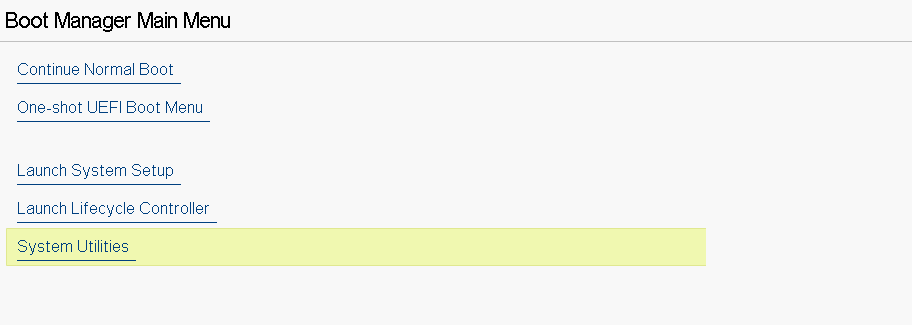
图 1:BIOS Manager 主菜单
- 通过系统实用程序选择 BIOS 更新文件资源管理器,然后找到用于 BIOS 更新的 .efi 文件。
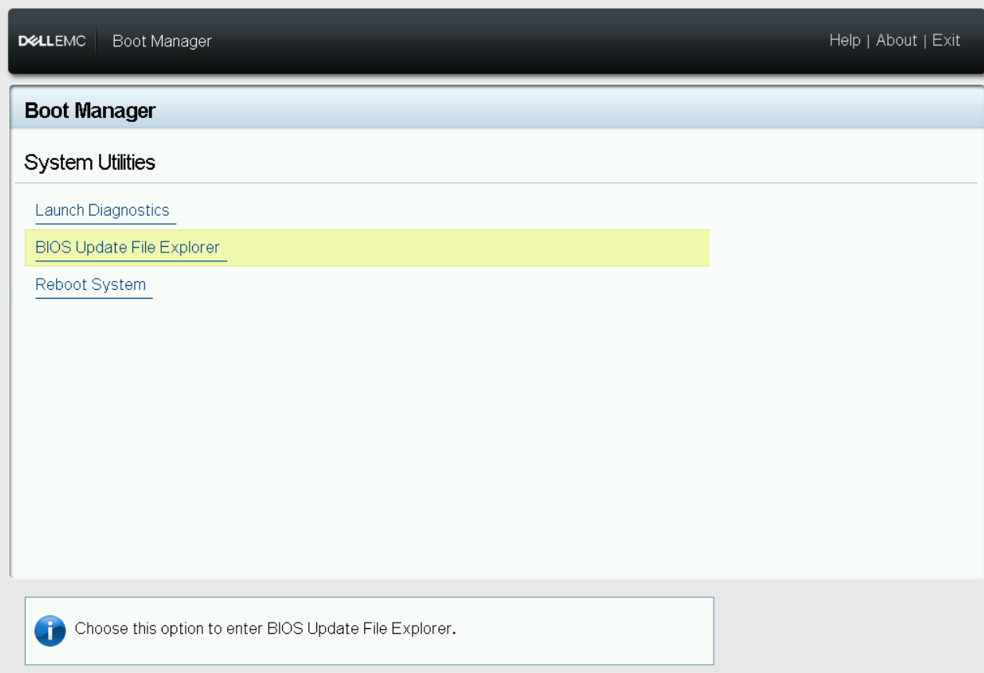
图 2:系统实用程序菜单
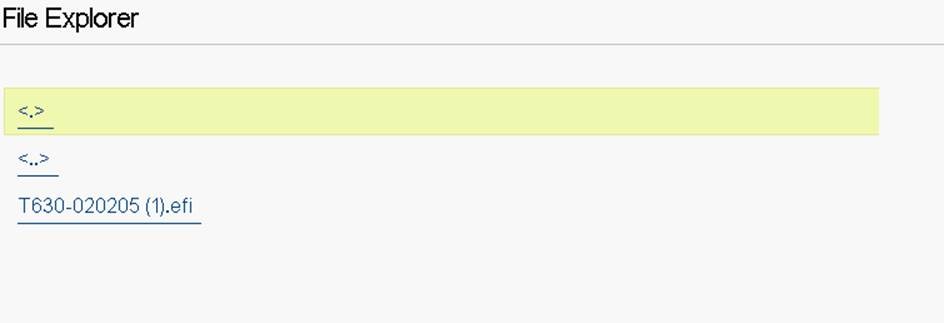
图 3:文件资源管理器
- 服务器将重新启动,并显示以下屏幕。选择 “Continue BIOS Update” 选项。
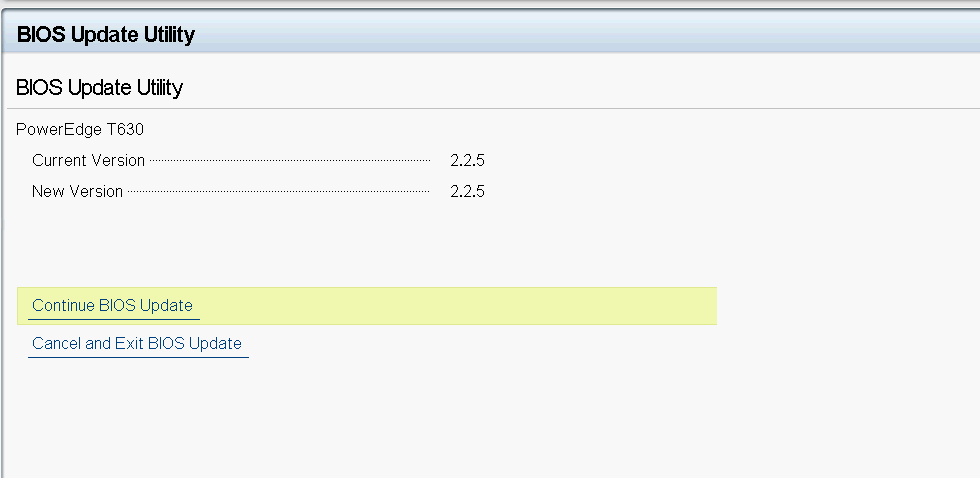
图 4:BIOS 更新实用程序
- BIOS 更新已启动。
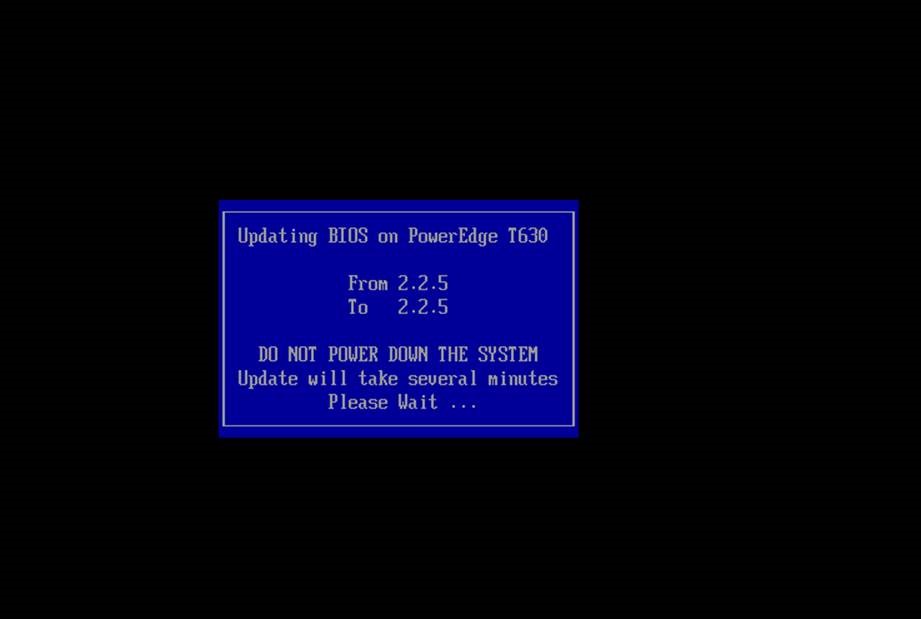
图 5:BIOS 更新进度
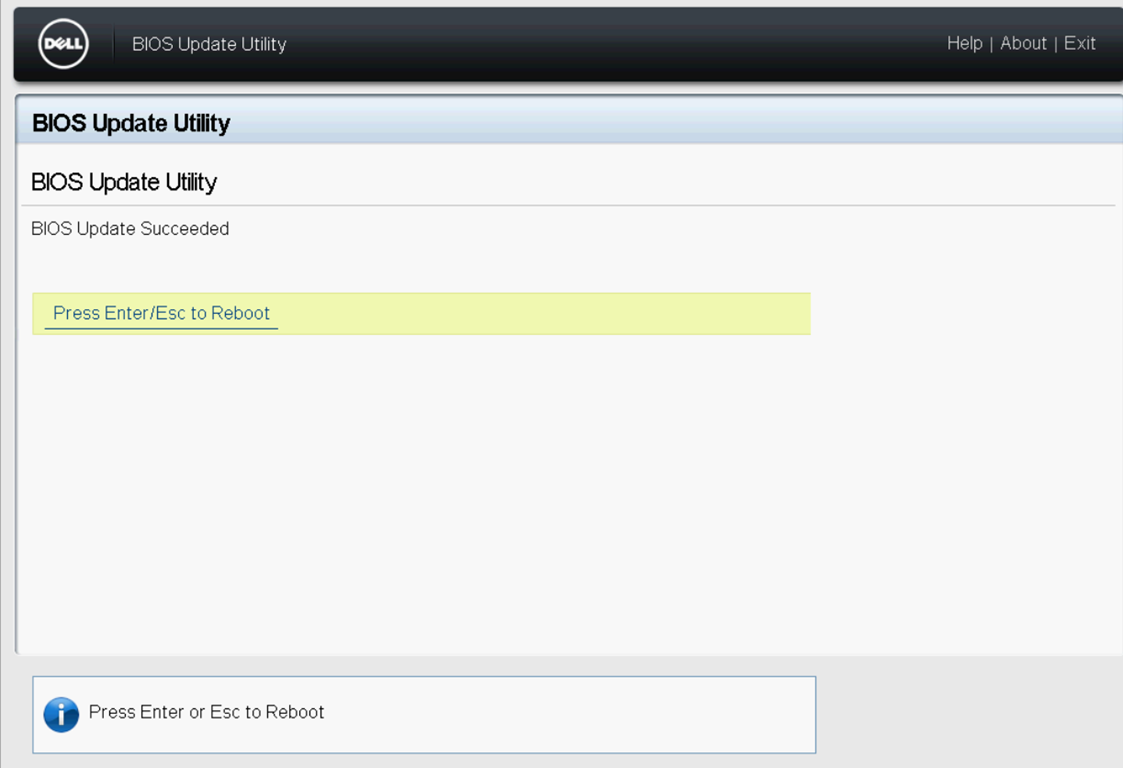
图 6:BIOS 更新完成
BIOS 版本现已更新。
その他の情報
请观看此视频:
文書のプロパティ
影響を受ける製品
PowerEdge
製品
7920 XL Rack, Precision 7920 Rack
最後に公開された日付
18 7月 2024
バージョン
7
文書の種類
How To